1.1第一种方法
1.3第三种方式
1.4第四种方式
1.5第五种方式(以管理员方式运行)
2.常用的DOS命令
2.1盘符切换
2.3切换目录
2.4返回上一级和进入同一盘符的文件
2.5清除屏幕
2.6退出终端
2.8通过命令提示符打开一些简单的程序
2.9通过ping命令得到一些网址的IP地址
3.文件操作
3.1文件夹的新建
3.2文件夹中文档的新建
3.3文件夹中文档的删除
3.4文件夹的删除
1.打开CMD(命令提示符)方式
1.1第一种方法
打开windows菜单(开始)——找到windows系统——命令提示符:
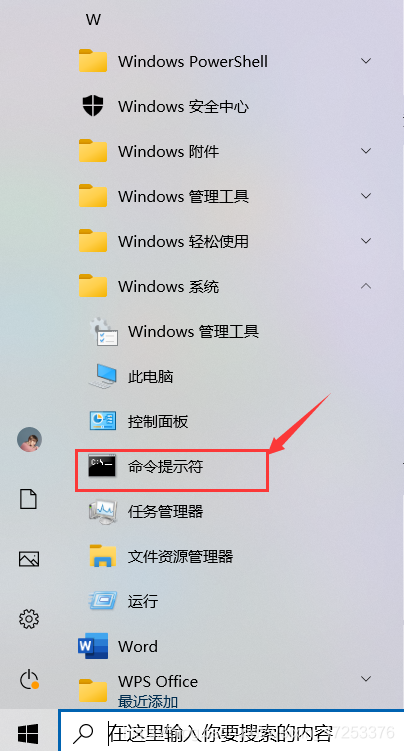
控制台打开后的样子:
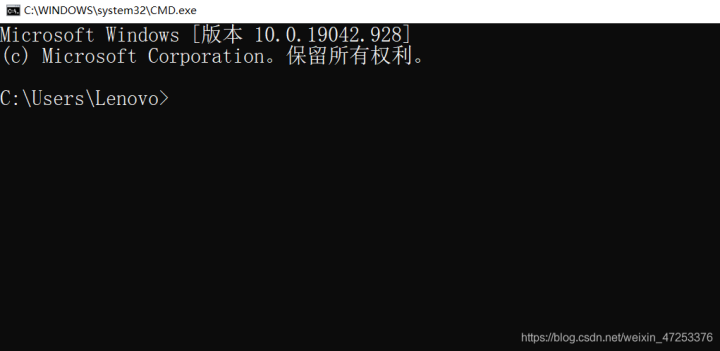
win+R键,之后再输入cmd(大小写都可以)打开控制台:
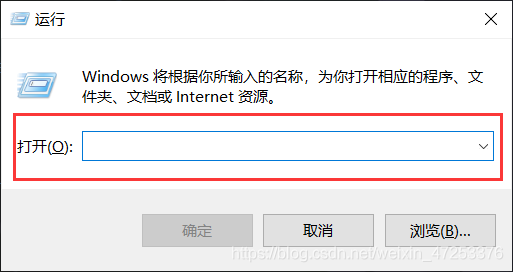
在方框内输入cmd即可打开控制台。
1.3第三种方式
在桌面任意文件夹下面,按住shift键+点击鼠标右键,然后点击"在此处打开Powershell窗口”,即可打开该文件下的控制台:
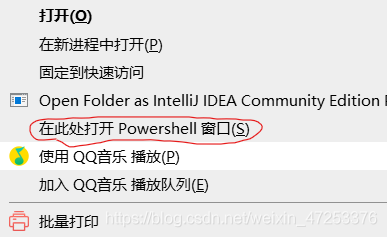
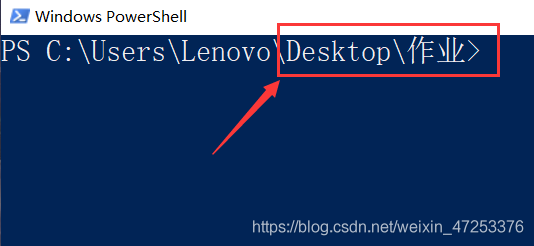
注意此处是打开的该文件下的控制台。
1.4第四种方式
点击我的电脑,随便挑选一个盘打开,然后在资源管理器的地址栏前面加上cmd+“空格”,回车即可:
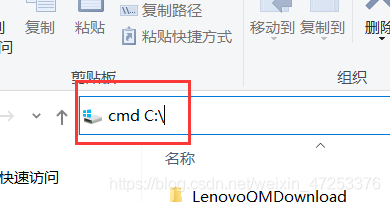
回车即可得到:

注意此处是打开的该盘符下的控制台。
1.5第五种方式(以管理员方式运行)
打开windows菜单(开始)——找到windows系统——右击命令提示符——更多——以管理员身份运行:
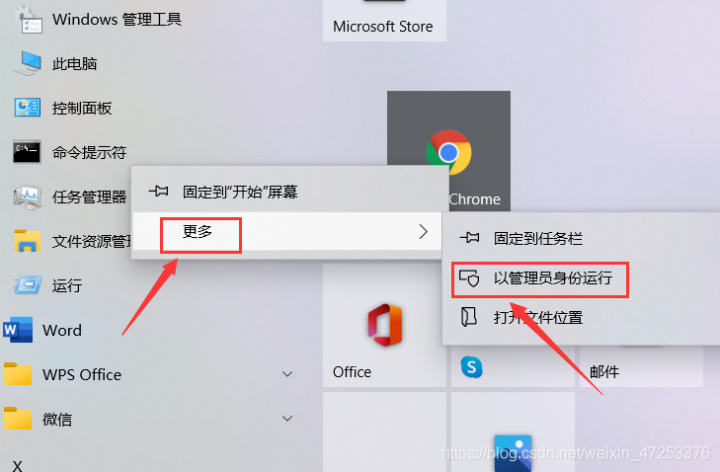
打开后的样子:
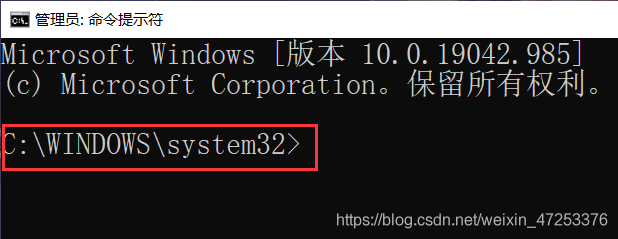
以此方式打开可以得到命令符的最高管理权限。
2.常用的DOS命令
2.1盘符切换
打开命令提示符后在指令后边输入“需要切换到的盘符”(大小写均可)+“:”(注意此处的冒号是英文格式下的):
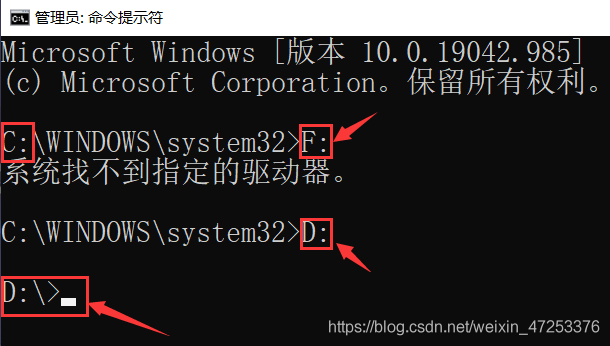
我的电脑里边没有F盘,所以他会报错,有D盘可以进入D盘。
直接在指令后边输入“dir”(大小写均可),即可得到该路径下的全部目录:
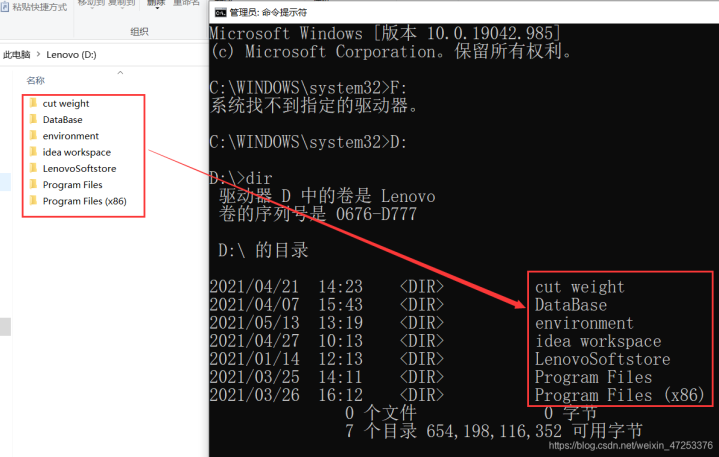
2.3切换目录
在指令后边输入“cd(空格)/d"+"需要转换到的盘符或者文件路径”,回车即可进入相应的盘符或者文件:
注释:cd(changedirection)即改变方向
盘符:
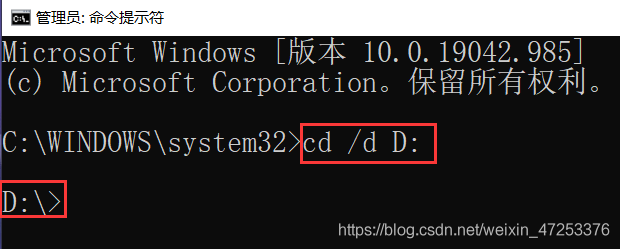
文件路径 :
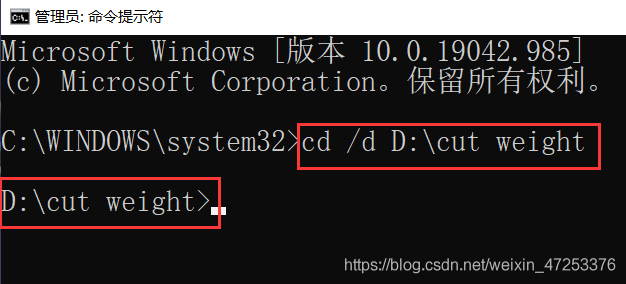
注意:这种切换目录的方法多用于需要从一个盘的某一个文件进入另一个盘的某一文件,或者在同一盘内不同文件之间进行转换:

2.4返回上一级和进入同一盘符的文件
返回上一级:指令后边输入"cd…"回车即可
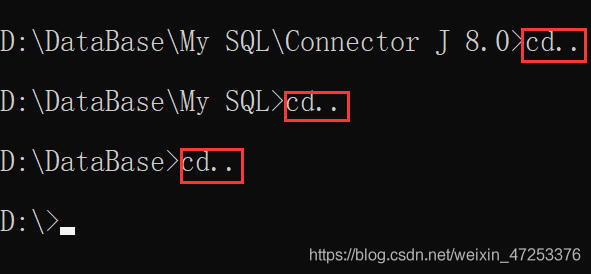
进入同一盘符的文件:指令后边输入"cd+需要进入的文件"回车即可:
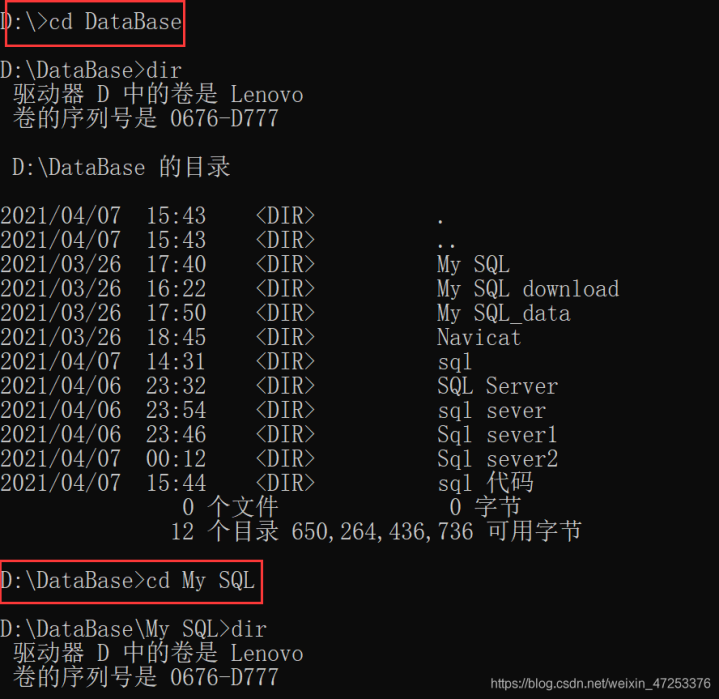
注意此处进入文件需要一级一级的进入,不能越级进入,否则会报错。
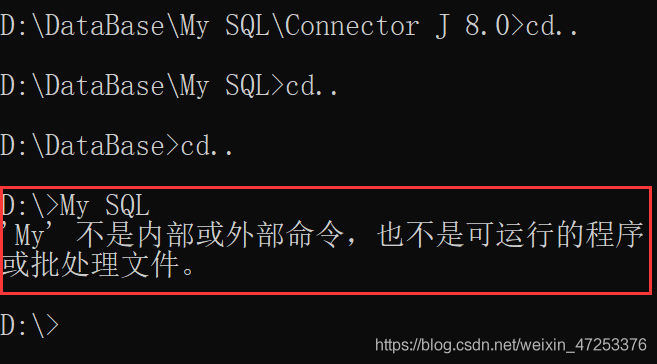
2.5清除屏幕
指令后边输入“cls”回车即可:
注释:这里清除屏幕后仅留下最后一行指令,cls(cleanscreen)
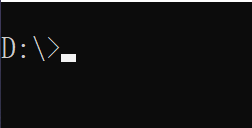
2.6退出终端
指令后边输入“exit”回车即可。
指令后边输入“ipconfig”回车即可:
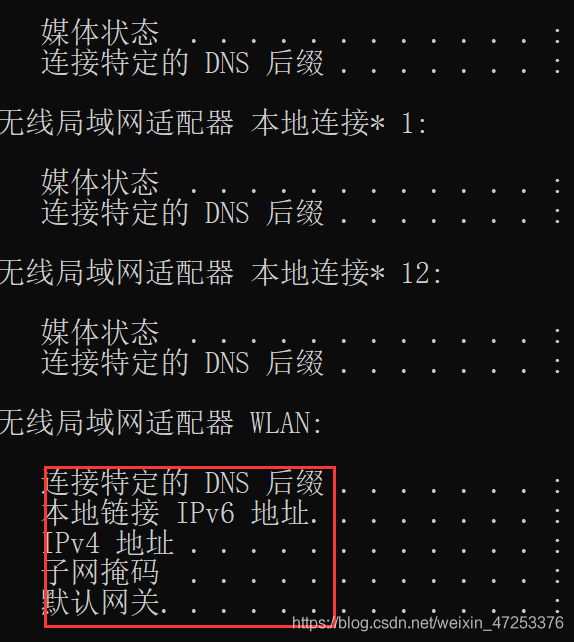
2.8通过命令提示符打开一些简单的程序
输入“calc”打开计算器
输入“mspaint”打开画板
输入“notepad”打开记事本
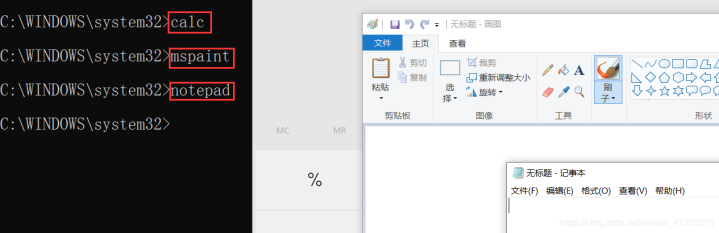
2.9通过ping命令得到一些网址的IP地址
例如通过ping命令得到www.baidu.com(百度)的IP地址:
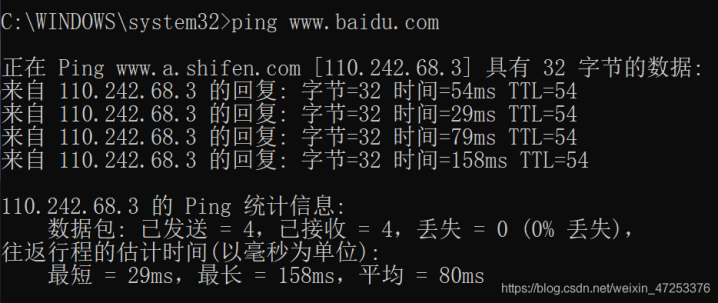
3.文件操作
注意在新建之前必须要进入需要创建新文件夹的目标文件,在此处为了方便展示就把桌面作为目标文件:
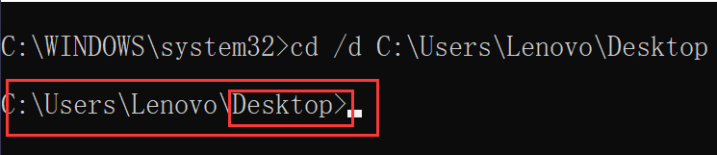
3.1文件夹的新建
输入“md+新建文件夹的名字”回车即可:
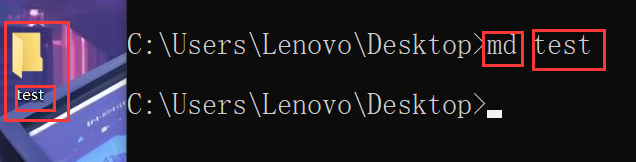
3.2文件夹中文档的新建
首先要进入新建的文件夹,参考2.4
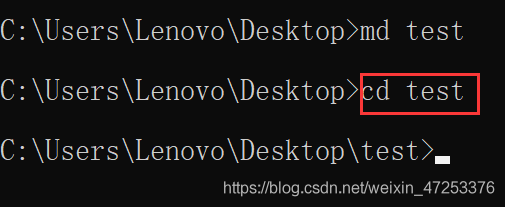
之后输入“cd>+文档的名字”回车即可:
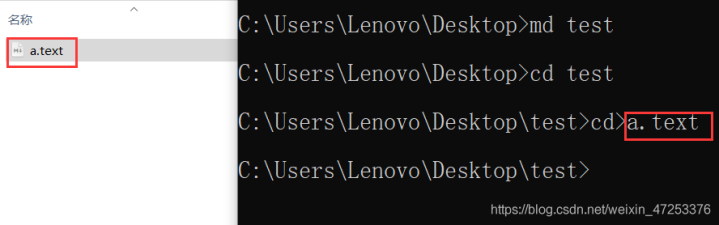
3.3文件夹中文档的删除
输入“del+需要删除的文档名字”回车即可:
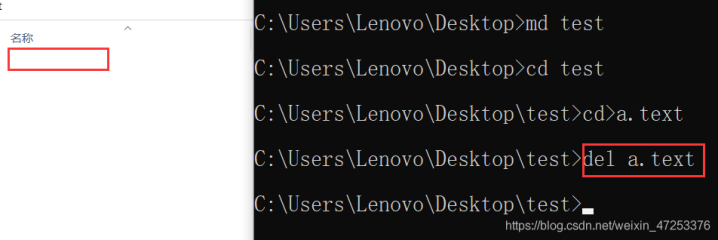
3.4文件夹的删除
首先需要回退到上一级:

之后输入“rd+需要删除的文件夹名字”回车即可:
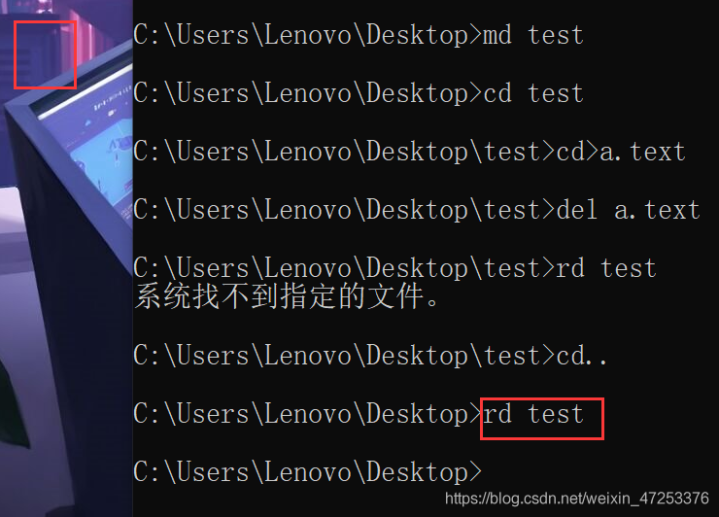
至此,关于基本常用DOS命令的介绍就此结束,大家多加练习,尽量熟练掌握,欢迎大佬指出错误!

